首页 / 教程
wps表格批量替换换行符 | 在WPS表格中批量取消手工换行
2022-12-30 00:03:00
1.在WPS表格中如何批量取消手工换行
在WPS表格中,我们经常会用到手工换行符,即在输入内容的过程中通过按下Alt+Enter或按下工具栏上的自动换行按钮来强制换行。如果这些强制换行符不需要了又该如何将其取消呢?我们有两种方法可以实现,下面分别介绍。
一、自动换行按钮对手工换行符失效
1、选中要取消换行的区域。
2、单击工具栏上的“自动换行”按钮。
这种方法对自动换行和手工换行均起作用,但手工换行符并没有删除,这从编辑栏中就可以看到,如图1。
图1 WPS表格手工换行演示
二、灵活运用替换功能删除换行符
1、找到一个含有手工换行符的单元格,并记住换行符所在位置。
2、按下Ctrl+C组合键复制此单元格。
3、按Ctrl+H组合键调出替换对话框。
4、在“查找内容”文本框内按Ctrl+V组合键将刚才复制的内容粘贴下来。
5、将光标定位到“查找内容”文本框开头,按DEL键删除换行符前的内容,将光标定位到“查找内容”文本框末尾,按BackSpace(退格)键删除换行符后面的内容。注意,换行符是看不到的,要根据前面记下的换行符位置来操作。
6、将“替换为”对话框中的内容删除――如果有的话,根据需要按下“查找下一个”、“替换”或“全部替换”按钮,就可以将手工换行符删除了。
这种方法将删除手工换行符,而对单元格格式中设置的自动换行没有任何影响。
2.wps怎么替换回车符号如何把换行符替换为其它
1、电脑打开WPS文档。
2、电脑打开WPS文档后,Ctrl+H进入替换页面,查找内容中输入^p,替换为中可以输入其他也可以不输任何东西,然后点击全部替换。
3、点击全部替换之后,就可以把回车符给替换了。
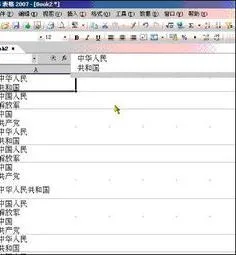
最新内容
| 手机 |
相关内容

在wps表格中下标 | wps里下标的下
在wps表格中下标 【wps里下标的下标打】,下标,表格中,输入,怎么打,教程,模板,1.wps里下标的下标怎么打在WPS文字中,下标的下标可以通
wps数字转换为文本 | 将wps表格中
wps数字转换为文本 【将wps表格中的数值转换为文本形式】,文本,文本格式,表格中,数字,教程,字变,1.怎样将wps表格中的数值转换为文
wps文字删除图形 | WPS里面的删除
wps文字删除图形 【WPS里面的删除或者替换】,替换,删除,图形,文字,提示,教程,1.WPS里面的图片怎么删除或者替换1、首先打开自己的wp
wps表格插入汇率公式 | 在wps表格
wps表格插入汇率公式 【在wps表格中插入求和公式】,公式,插入,表格,表格中,求和,添加,1.如何在wps表格中插入求和公式工具:Wps方法如
消除wps多余的空白表格 | 在wps表
消除wps多余的空白表格 【在wps表格中去除多余的空白页】,表格,空白页,去除,表格中,去掉,清除,1.如何在wps表格中去除多余的空白页
wps单元格横线 | wps表格中,在单元
wps单元格横线 【wps表格中,在单元格中添加横线】,表格中,添加,单元,格中,如何让,设置,1.wps表格中,如何在单元格中添加横线1、本次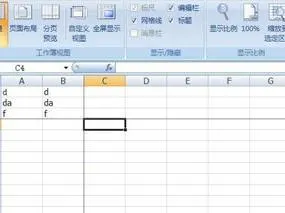
wps表格中冻结前两列 | 在WPS表格
wps表格中冻结前两列 【在WPS表格中冻结前两行】,冻结,表格中,表格,窗口,电子表格,两列,1.怎样在WPS表格中冻结前两行在WPS表格中冻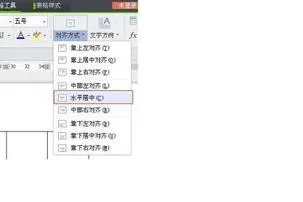
wps将文字在表格中居中 | WPS让文
wps将文字在表格中居中 【WPS让文字在表格中居中啊】,居中,文字,表格中,表格,文档,教程,1.WPS如何让文字在表格中居中啊1、WPS文字












